▷電腦用久了,難免會遇到各種奇奇怪怪的問題
▷比如系統卡頓、軟件閃退、藍屏死機等等。
▷你可能已經嘗試過各種方法,但問題依然存在。
▶今天分享一個終極解決方案:重裝系統。
▶如果想要更多權限,win11家庭版☛win11專業版

雙擊有特效
重裝系統聽起來很複雜,但它其實是解決大部分電腦問題的“核武器”。
它能徹底清除系統中的各種垃圾、病毒和錯誤配置,讓你的電腦恢復到最初的流暢狀態。

目錄:
一、爲什麼要重裝系統?
二、重裝系統前的準備
三、重裝系統的步驟(含裝win11專業版)
【遊俠快報 必屬精品】

一、爲什麼要重裝系統?
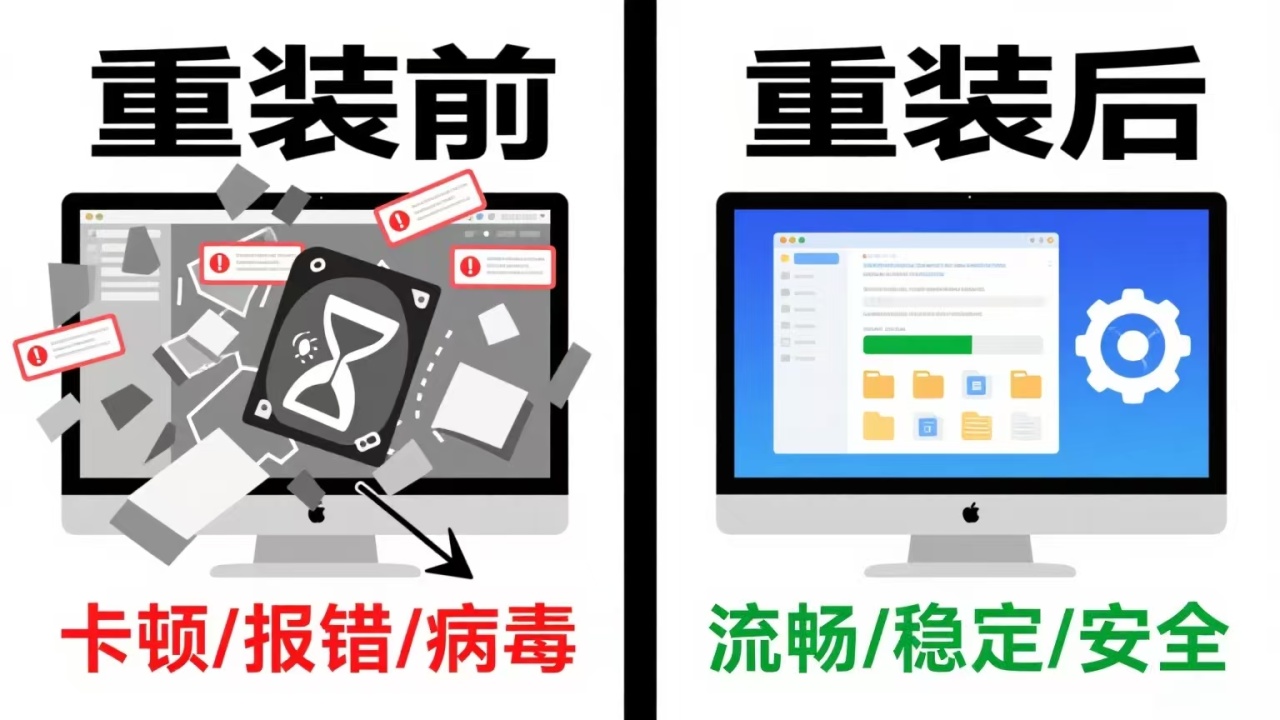
▶解決系統卡頓和變慢:
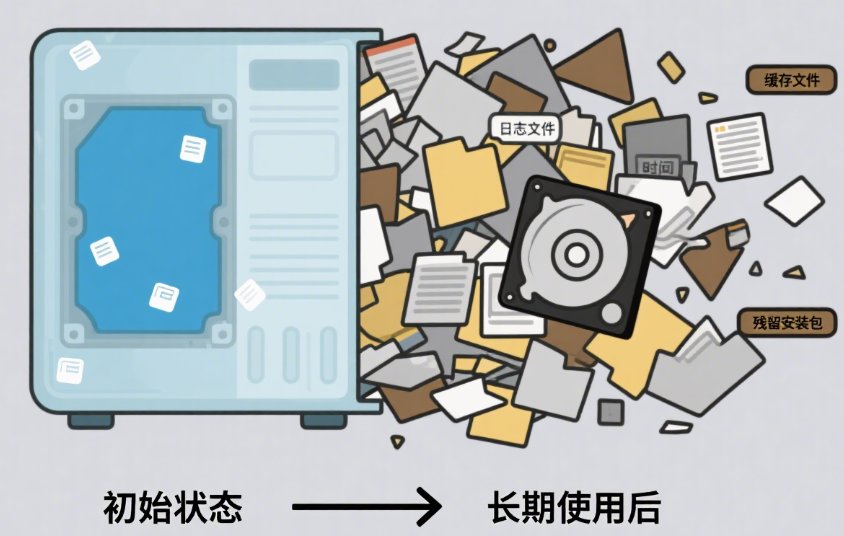
隨着時間的推移
①你的系統會積累大量臨時文件
②緩存和註冊表垃圾
③這些都會拖慢電腦的速度。
▶修復軟件衝突和閃退:
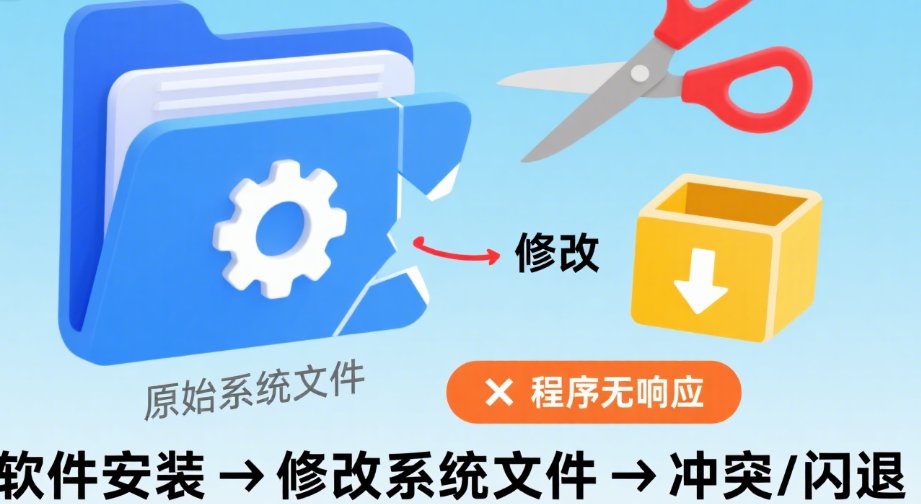
①某些軟件的安裝可能會修改系統文件
②導致其他軟件無法正常運行
③重裝系統可以還原所有系統文件。
▶清除頑固病毒和惡意軟件:
有些病毒會深入系統底層,常規的殺毒軟件難以徹底清除。
重裝系統可以徹底清除它們。

▶解決藍屏死機等疑難雜症:
藍屏通常是由於驅動程序或系統文件損壞引起的。重裝系統能解決這些問題。
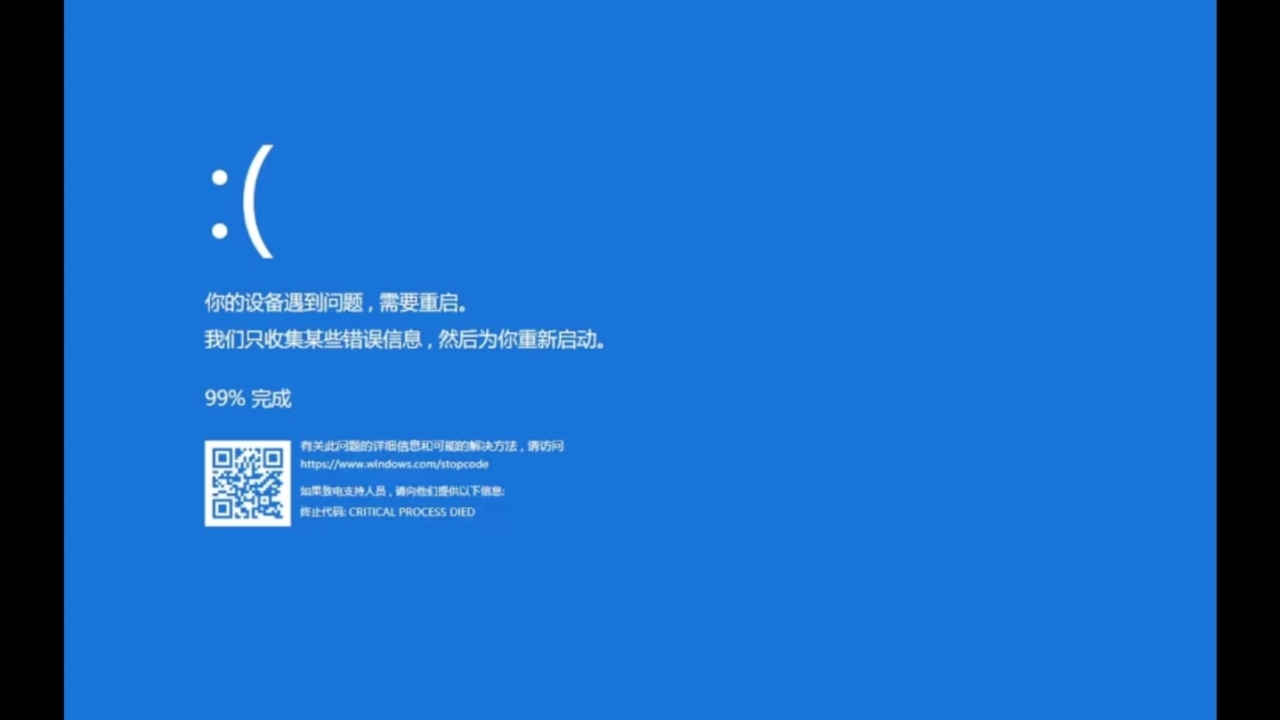

二、重裝系統前的準備
在開始之前,請務必做好以下幾點,否則可能會丟失重要數據:
▶①備份重要數據:
▷將桌面、文檔、下載等文件夾中的所有重要文件
▷如照片、視頻、工作文件等,備份到非系統盤(通常是D盤、E盤等)或移動硬盤。
▶②準備系統安裝盤或U盤:
▷你需要製作一個Windows系統安裝U盤。
▷這個過程可以通過微軟官方的工具來完成。
通過下面鏈接到達
▷找到這個,立即下載
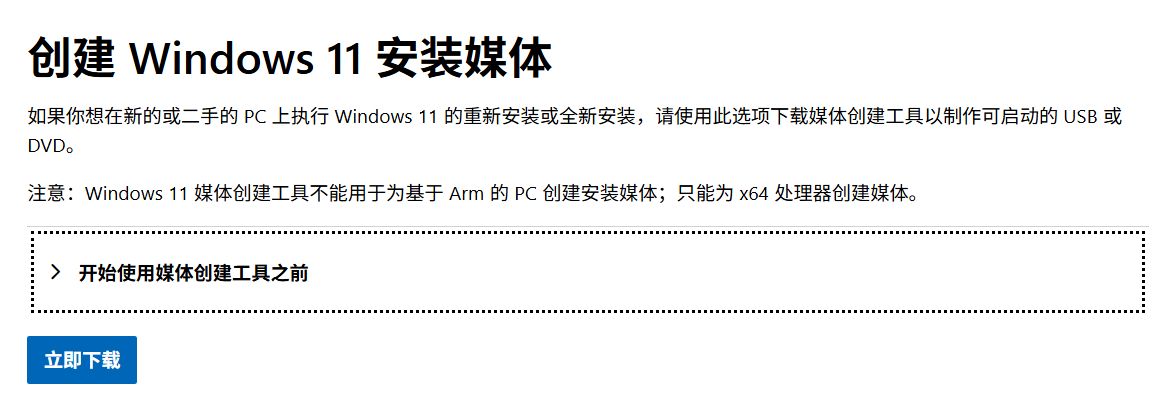
下載好後打開,都選默認選項
選擇U盤的時候,選擇可移動的驅動器

▷開始下載win11
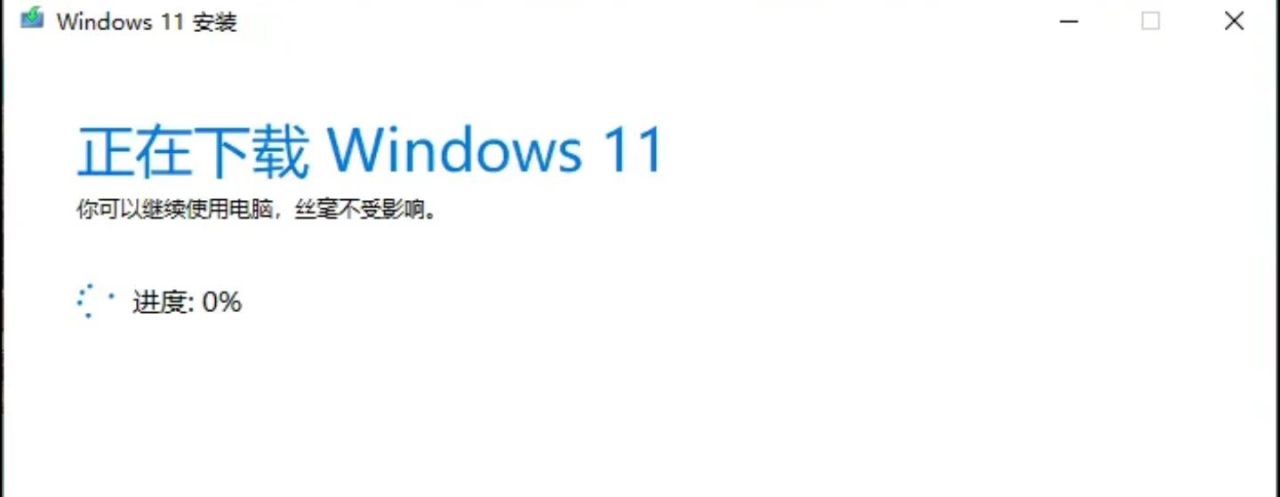
▶③準備驅動程序:
▷提前下載好你的電腦網卡驅動和顯卡驅動,保存到非系統盤。
▷重裝系統後可能會沒有網絡,提前準備好驅動可以讓你第一時間聯網。

三、重裝系統的通用步驟
▷這裏我們以常見的U盤重裝系統爲例
▷具體步驟會因電腦品牌和型號略有不同,但大體流程是一致的。
▶設置U盤啓動:
▷將製作好的系統U盤插入電腦,重啓電腦。
▷在開機時,反覆按快捷鍵(如F2、F12、ESC等)進入BIOS或啓動菜單
【以我這臺電腦dell爲例】
※點擊BIOS SETUP
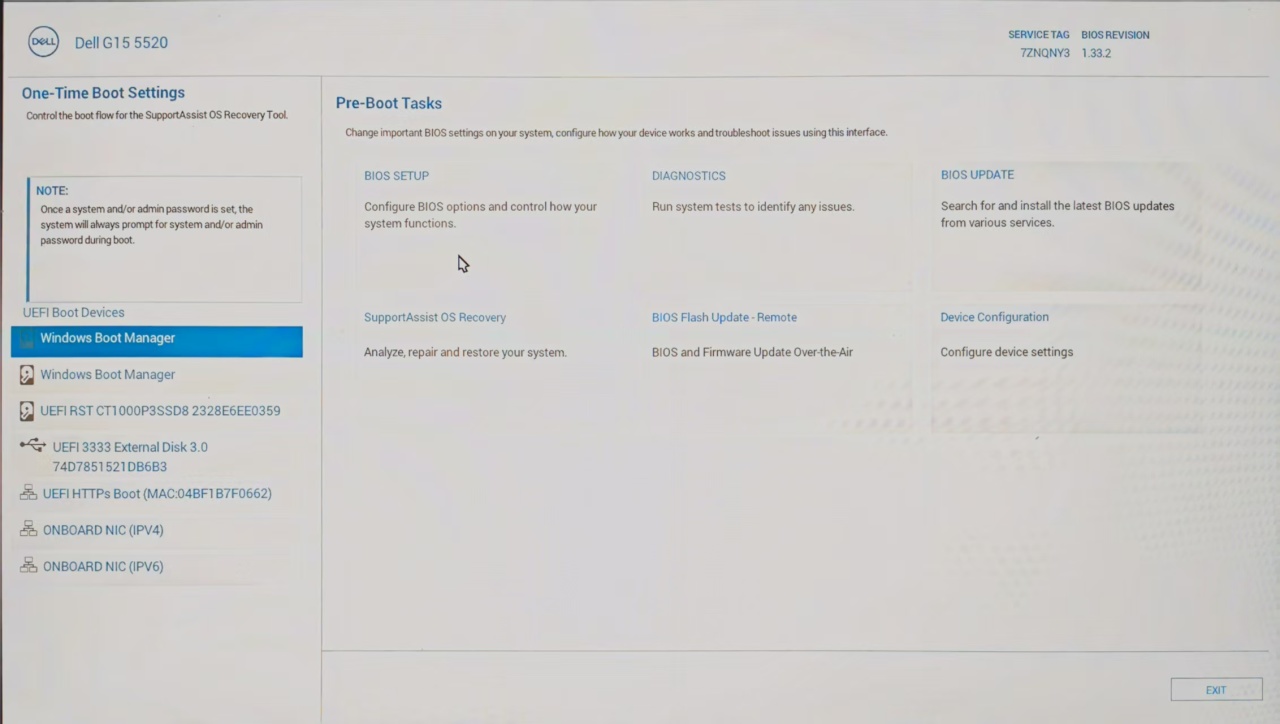
※點擊左側Boot Configuration,圖中藍色
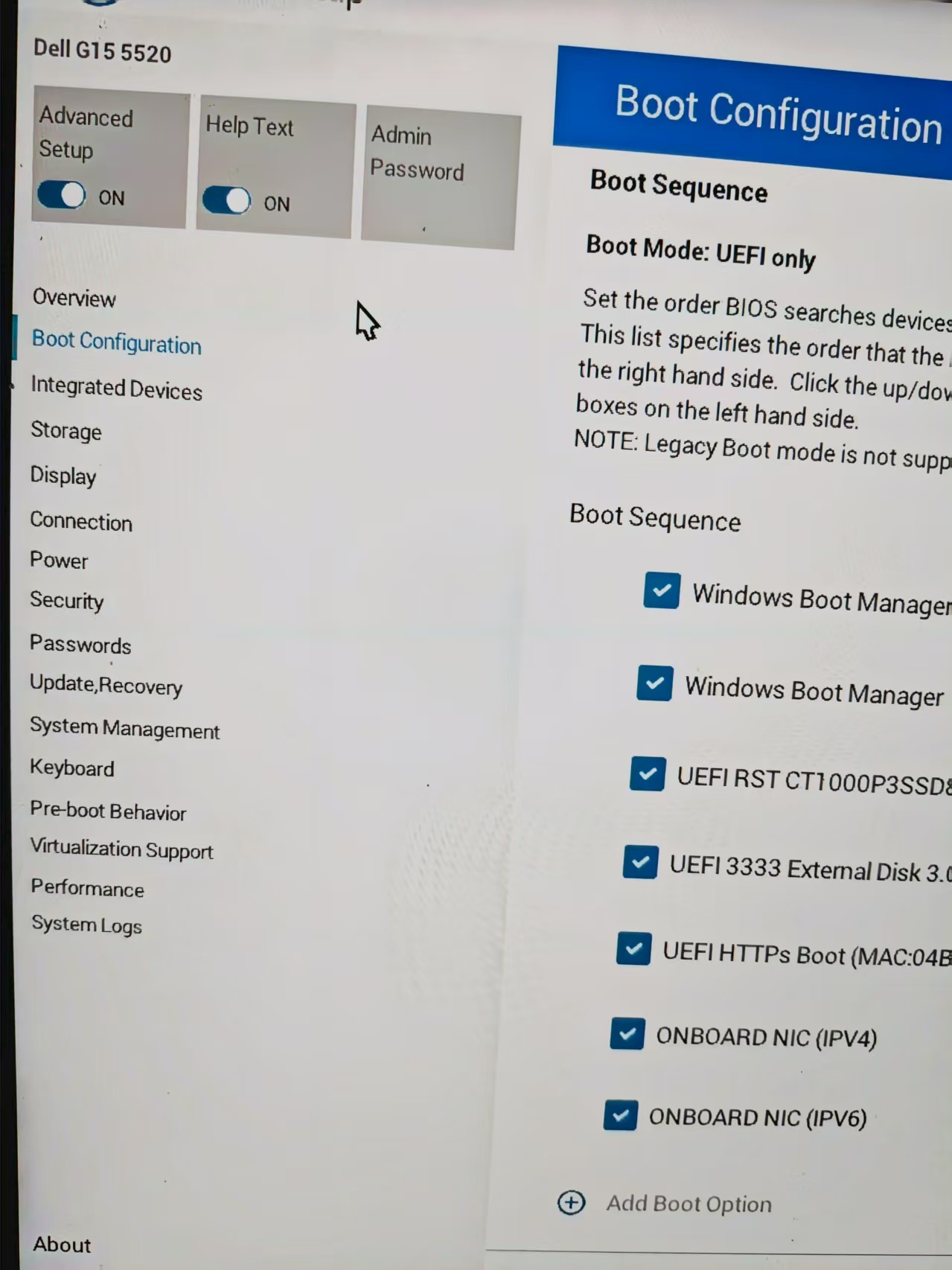
※一般含有USB ,DISK就是你的移動盤,找到後,點擊上升小三角,移到第一位
▷選擇你的U盤作爲第一啓動項。
▷選擇好後,點擊底下APPLY CHANGES,在彈窗點擊OK
▷最後點擊EXIT,會自動重啓
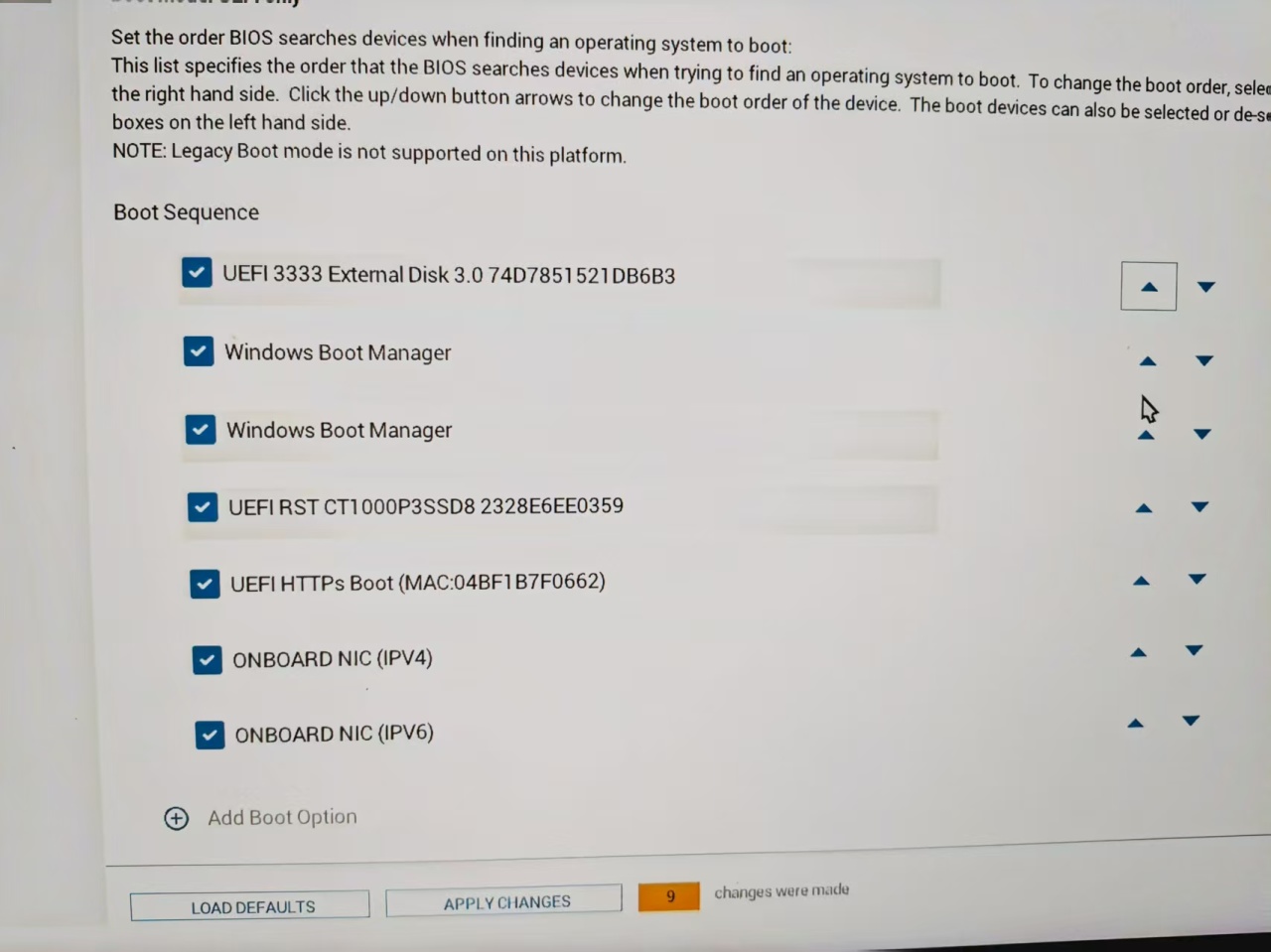
▶進入安裝界面:
電腦會從U盤啓動,進入Windows安裝界面。
選擇你的語言和區域,然後點擊“下一步”。
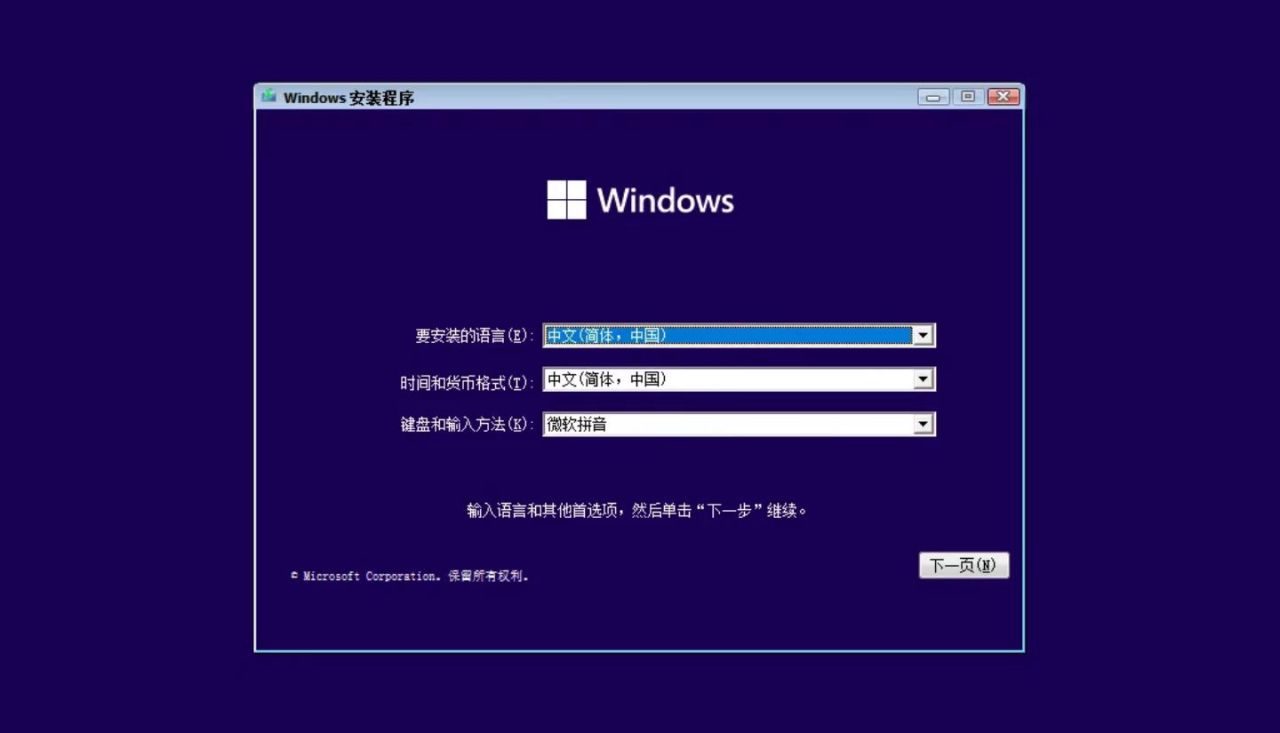
▶選擇安裝類型:
▷在“你想執行哪種類型的安裝?”界面
▷選擇“自定義:僅安裝Windows”。
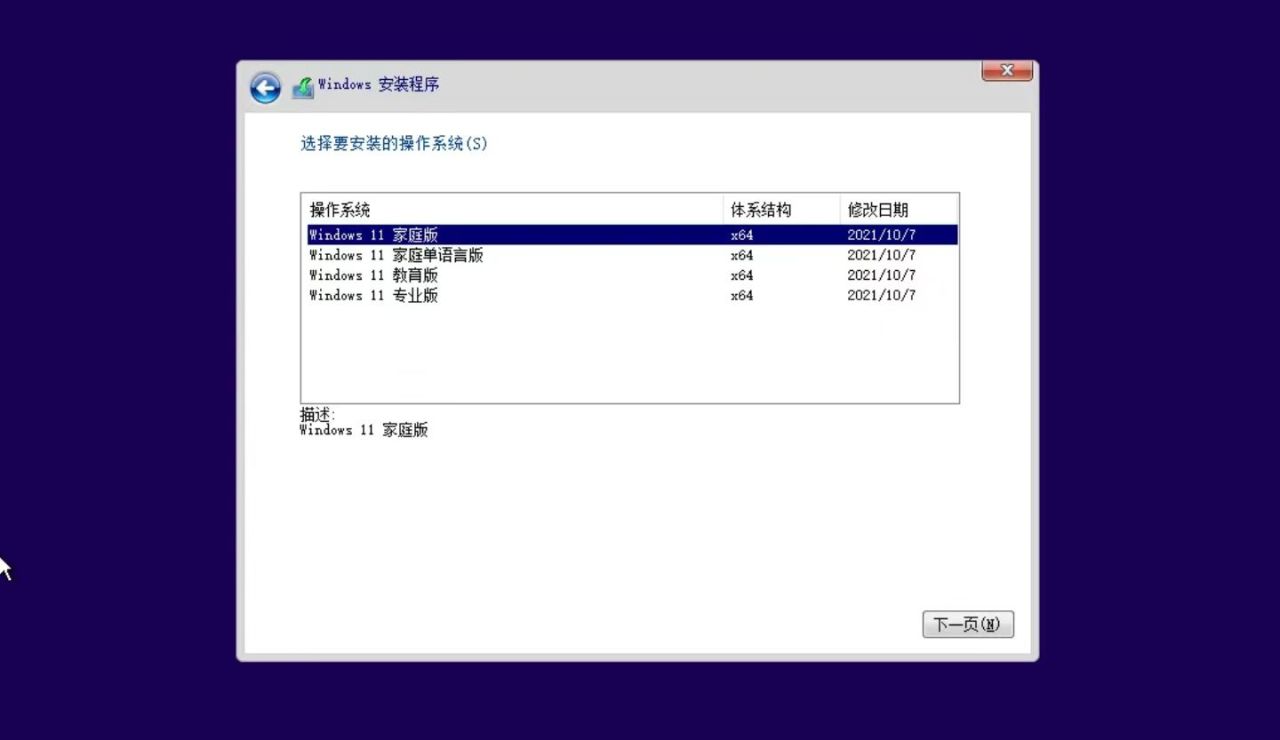
如果你想要你的電腦獲得更多權限,就選擇專業版,一般不是專業玩家或者程序員就別選
如果你僅升級win11專業版不重裝系統:
將 Windows 家庭版升級到 Windows 專業版 - Microsoft 支持
▶選擇安裝位置:
▷找到你的系統盤(通常是C盤),將其格式化。
▷然後選擇該分區,點擊“下一步”開始安裝。
▷這個步驟會清除你係統盤的所有數據,所以務必確認你已經備份了重要文件。
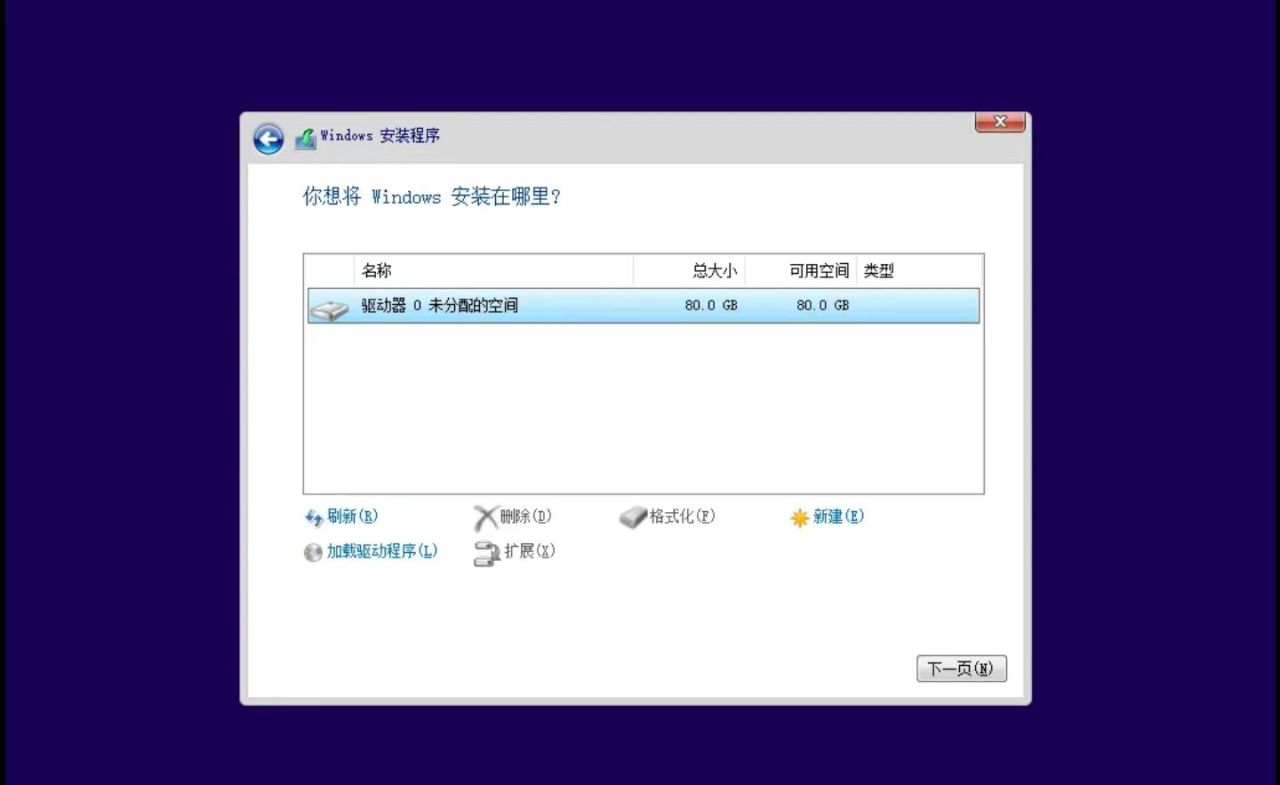
▶等待安裝完成:
▷電腦會自動複製文件並安裝系統。
▷這個過程需要一些時間,請耐心等待。
▷安裝過程中電腦可能會自動重啓幾次。
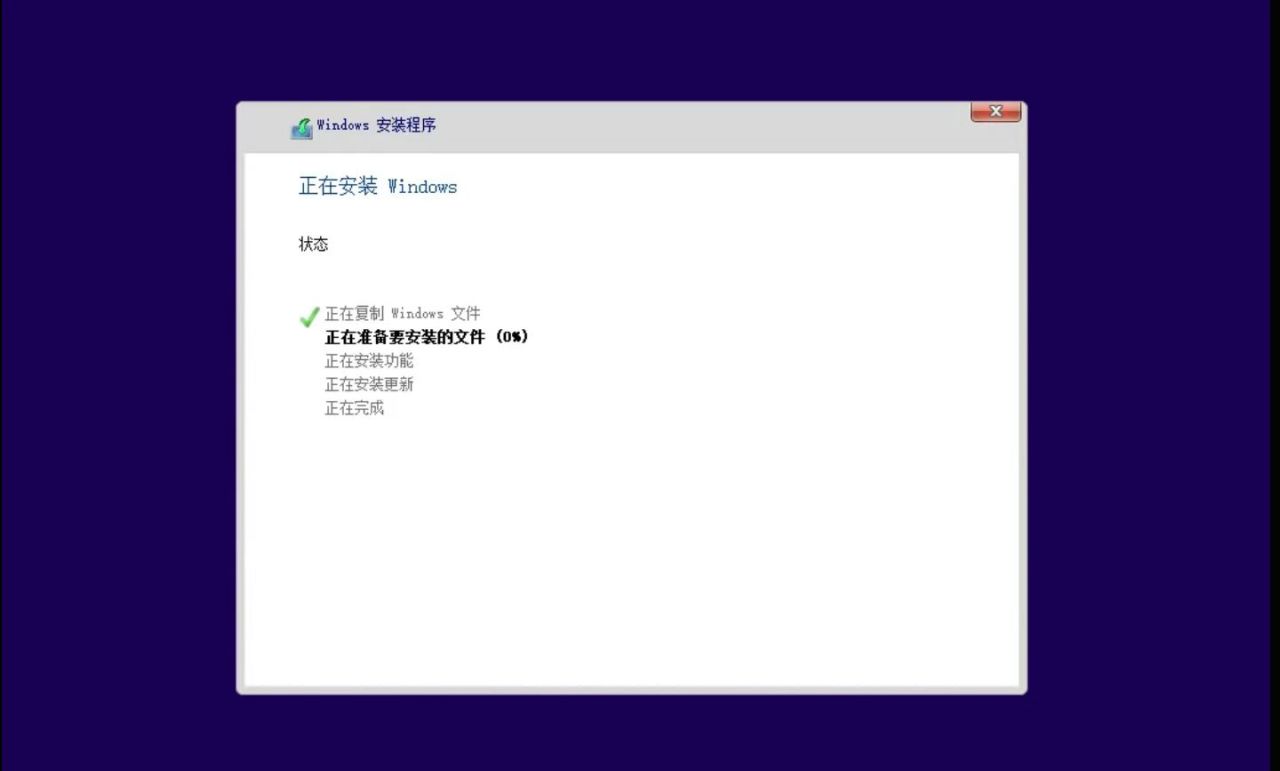
▶進行初始設置:
安裝完成後,電腦會進入Windows的初始設置界面
如設置區域、鍵盤佈局、登錄賬戶等。
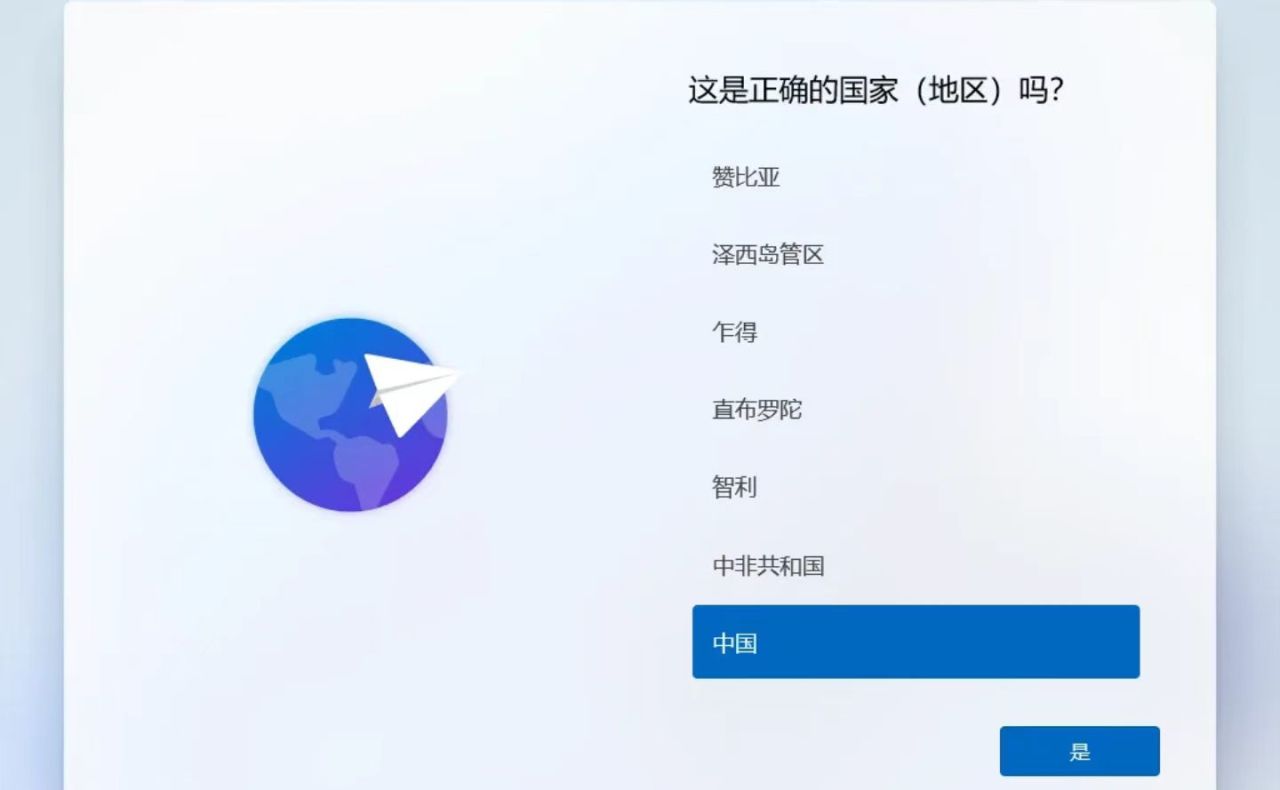
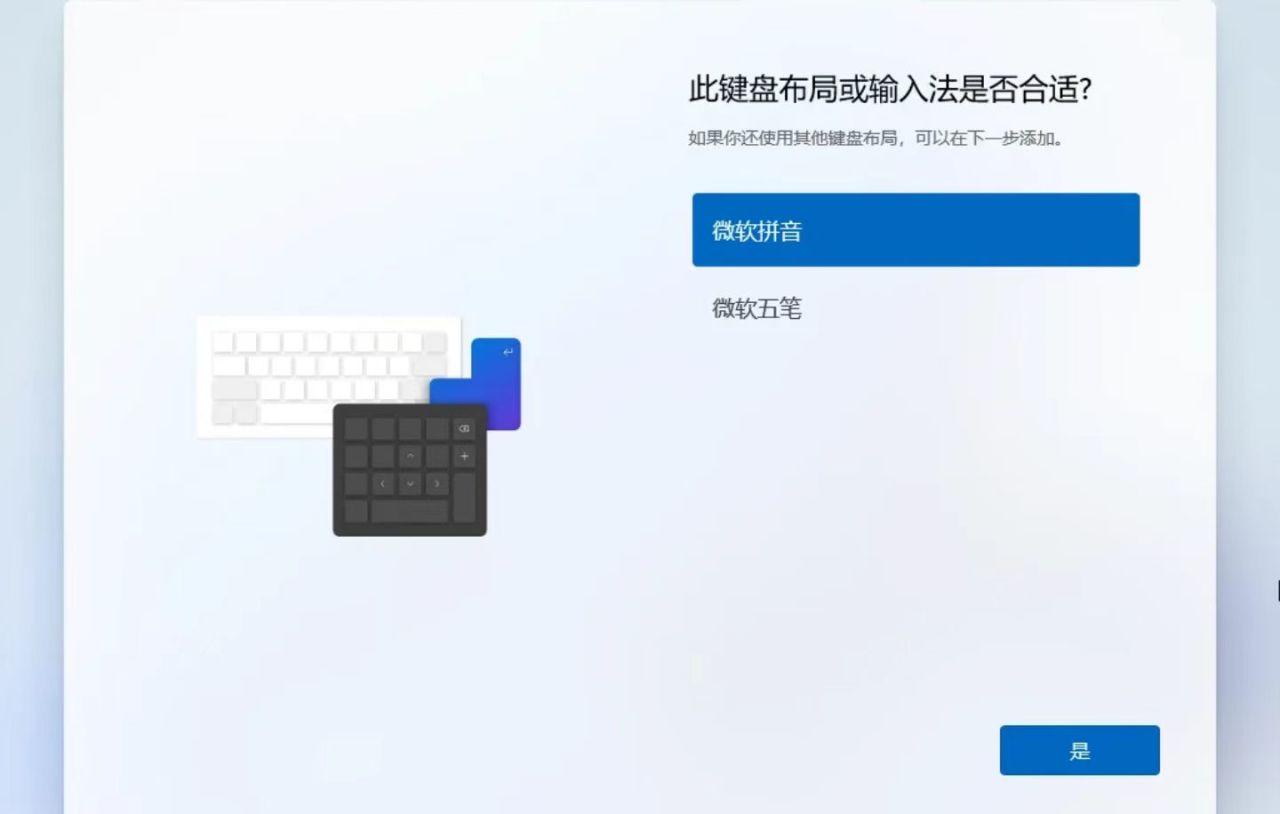

▶安裝驅動程序:
進入桌面後,使用你提前準備好的網卡驅動進行安裝。
聯網後,Windows會自動安裝大部分驅動。
如果有些驅動沒有自動安裝,可以手動安裝顯卡驅動或者通過官方的驅動管理軟件來安裝。
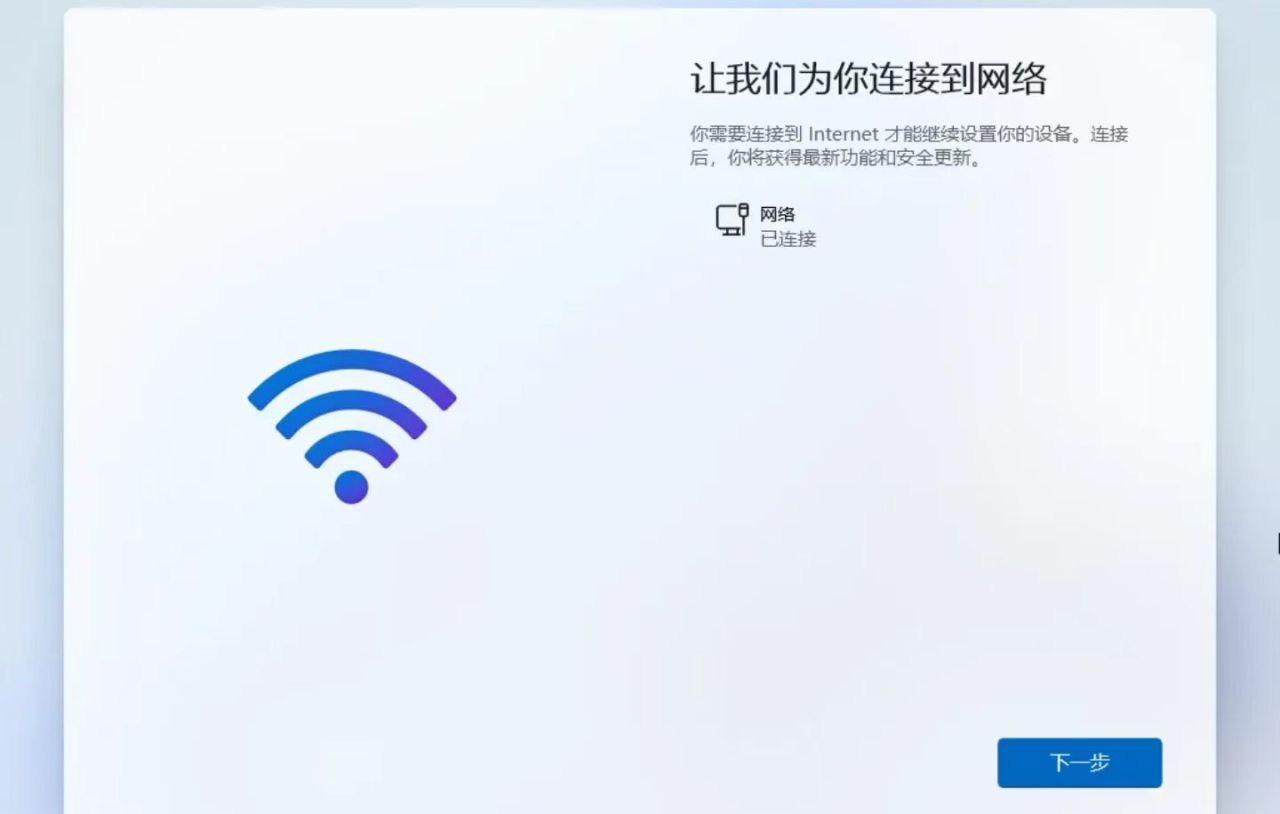
【然後剩下的操作就是你買新電腦的時候操作了】
重裝系統雖然麻煩,但它能解決絕大部分電腦的疑難雜症,讓你的電腦煥然一新。
如果你遇到了難以解決的問題,不妨試試這個方法,或許能幫你徹底擺脫煩惱。
希望這篇文章對你有所幫助!
如果你在重裝系統過程中遇到任何問題,也可以隨時留言討論。
hym整理不易,對你有幫助就收藏一下吧!以後用到就不用找了~

更多遊戲資訊請關註:電玩幫遊戲資訊專區
電玩幫圖文攻略 www.vgover.com
















